Win10怎么更改记事本扩展名
- 王林转载
- 2024-01-15 13:03:201431浏览
用户在使用Win10记事本的时候,经常因为各种操作会需要更改记事本的扩展名,那么Win10怎么更改记事本扩展名呢,下面小编机柜大家详细介绍一下Win10更改记事本扩展名方法,大家感兴趣的话可以来看一看。
1、打开记事本所在的文件夹,点击上方的"查看"详细卡,接着将下方菜单栏中的"文件扩展名"勾选上。

2、这样文件的扩展名就会显示出来了,右击记事本,选择选项列表中的"重命名。
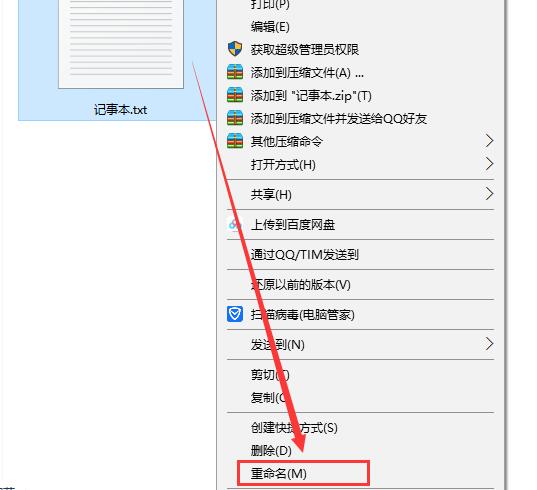
3、选中.后面的后缀名进行相应的更改。
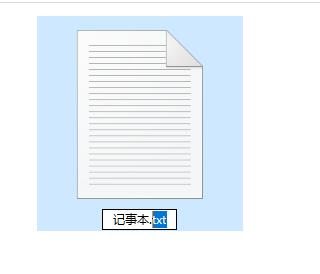
4、例如改成".jpeg"格式,会弹出提示窗口,点击"是"即可。
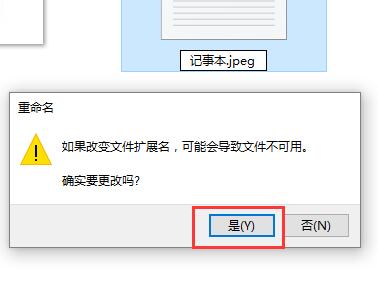
5、这样扩展名就更改成功了。
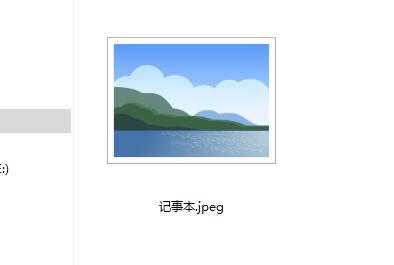
以上是Win10怎么更改记事本扩展名的详细内容。更多信息请关注PHP中文网其他相关文章!
声明:
本文转载于:dafanshu.com。如有侵权,请联系admin@php.cn删除

